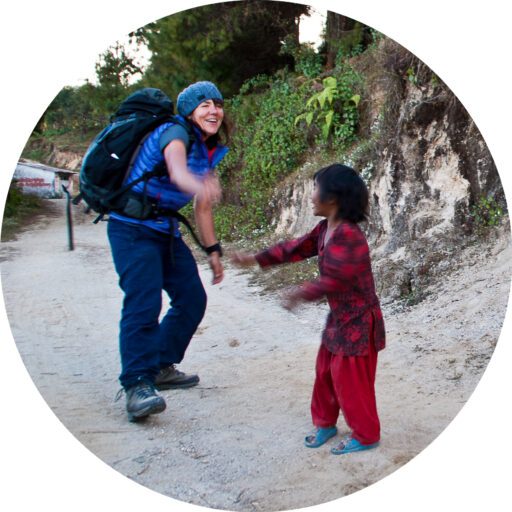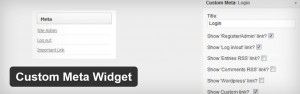Auf einer von mir verwalteten WordPress-Seite gibt es ausser mir als Admin noch einen Autor. Nun wird bei jedem posting unterhalb der Artikelüberschrift der Autor, Kategorien und das Datum angezeigt. Davon wollte ich gewisse Elemente ausblenden und bin für diese Anpassungen wie folgt vorgegangen:
- Richtete ein sog. “child theme” ein (siehe hier)
- Ergänze im Dashboard mit dem Editor in der Datei “style.css” den gewünschten Code gemäss der Auflistung am Ende dieses Artikels.
- Speichere die „style.css“ Datei und aktualisiere mit der Taste F5 den Browser.
Am Beispiel für das Ausblenden des Autors, der Kategorien und Schlagworte unterhalb eines Artikels zeige ich das Vorgehen.
Der Eintrag “.entry-meta .by-author ” mit dem Parameter “display:none;” blendet z.B. den Autor aus.
Nachstehend eine Auflistung von Elementen, die ich mit dieser Methode auf der Seite „Schmuckes-Schmuckwerk.de“ (Theme Name: Clean Retina) ausgeblendet habe:
}
.entry-meta .by-author {
background-image: url(‚images/by-author.png‘);
display: none;
}
.entry-meta .date {
background-image: url(‚images/date.png‘);
/* habe ich nicht verändert, da das Datum gezeigt werden soll */
}
.entry-meta .category {
background-image: url(‚images/tags.png‘);
display: none;
}
Dieses Verfahren habe ich mit WordPress 3.8.1 angewendet.